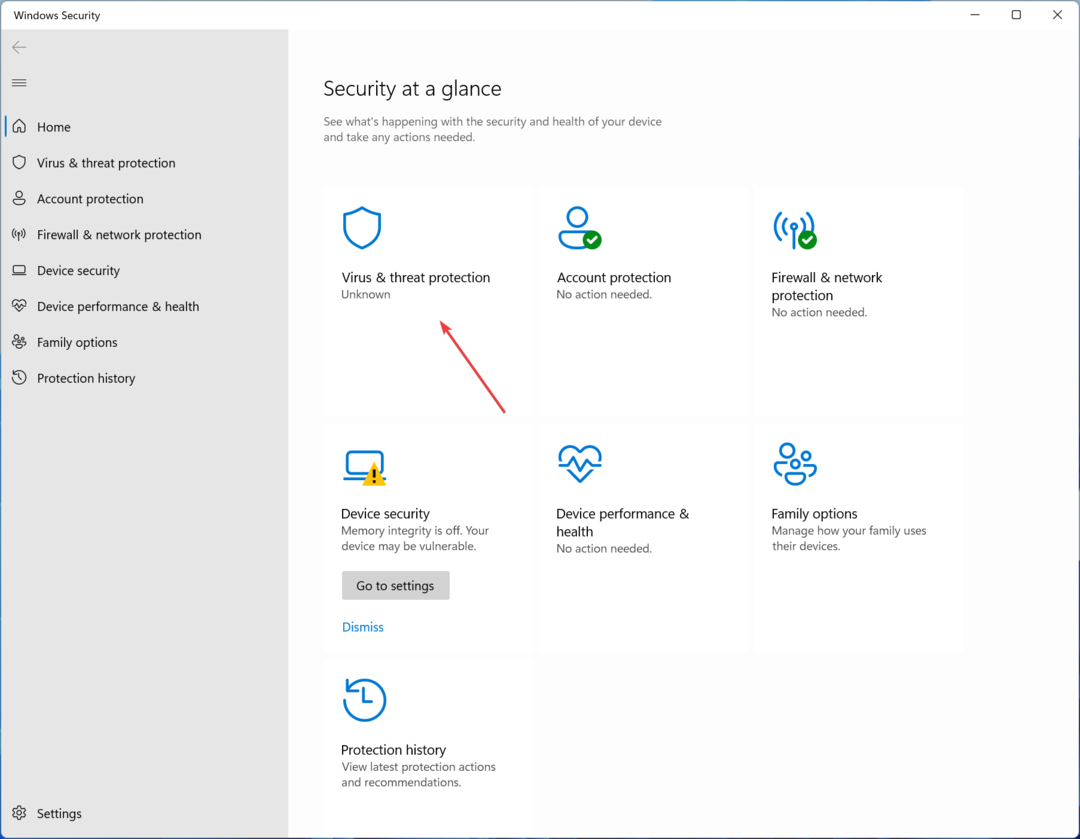Η εκτέλεση των προγραμμάτων αντιμετώπισης προβλημάτων απόδοσης και συντήρησης βοηθά
- Το μήνυμα σφάλματος συνήθως υποδεικνύει ότι ο υπολογιστής ή το σύστημα που χρησιμοποιείτε δεν έχει αρκετούς διαθέσιμους πόρους.
- Ίσως χρειαστεί να κλείσετε περιττά προγράμματα, να εγκαταστήσετε εφαρμογές ή να εκτελέσετε εργαλεία συντήρησης για να διορθώσετε το πρόβλημα.

ΧΕΓΚΑΤΑΣΤΑΣΗ ΚΑΝΟΝΤΑΣ ΚΛΙΚ ΣΤΟ ΑΡΧΕΙΟ ΛΗΨΗΣ
- Λήψη και εγκατάσταση του Fortect στον υπολογιστή σας.
- Εκκινήστε το εργαλείο και Ξεκινήστε τη σάρωση
- Κάντε δεξί κλικ Επισκευήκαι διορθώστε το μέσα σε λίγα λεπτά.
- 0 Οι αναγνώστες έχουν ήδη κατεβάσει το Fortect μέχρι στιγμής αυτόν τον μήνα
Κατά την εκκίνηση ή την εγκατάσταση νέων εφαρμογών, ορισμένοι από τους αναγνώστες μας αντιμετώπισαν την ειδοποίηση:
ανεπαρκείς πόρους συστήματος για την ολοκλήρωση της ζητούμενης υπηρεσίας.Σε αυτό το σημείο, όποια λειτουργία και αν εργάζονται αποτυγχάνει και μπορεί να μην μπορείτε ανοιχτές εφαρμογές. Έτσι, θα σας βοηθήσουμε να το διορθώσετε σε αυτό το άρθρο και να εισαγάγουμε ορισμένους πιθανούς ερεθισμούς.
Τι σημαίνει ανεπαρκείς πόρους συστήματος για την ολοκλήρωση της ζητούμενης υπηρεσίας;
Αυτό σημαίνει ότι το σύστημα δεν διαθέτει αρκετούς πόρους για την απαιτούμενη εργασία ή υπηρεσία. Συχνά προκαλείται από οποιοδήποτε από τα ακόλουθα:
- Υψηλή χρήση CPU - Οταν ο ο επεξεργαστής είναι υπερφορτωμένος με τις υπάρχουσες εργασίες, αφήνει περιορισμένη επεξεργαστική ισχύ για την ζητούμενη υπηρεσία και ενεργοποιεί το σφάλμα.
- Ελλειπης ΜΝΗΜΗ – Για συσκευές που δεν διαθέτουν αρκετή μνήμη RAM για να φιλοξενήσουν τα δεδομένα και τις διαδικασίες που απαιτούνται για την υπηρεσία που ζητήσατε, ενδέχεται να αναμένετε ειδοποίηση.
- Χαμηλός χώρος στο δίσκο – Όταν σας συσκευές αποθήκευσης, όπως ο σκληρός δίσκος ή ο SSD, εξαντληθεί ο χώρος, θα εμποδίσουν το σύστημα να αποθηκεύσει ή να ανακτήσει τα απαραίτητα δεδομένα.
- Ζητήματα κατανομής πόρων – Μερικές φορές, ενεργοποιείται απλώς και μόνο επειδή οι ρυθμίσεις ή οι ρυθμίσεις παραμέτρων κατανομής πόρων του συστήματος είναι ανεπαρκείς.
- Συγκρούσεις λογισμικού ή σφάλματα – Διένεξες λογισμικού, ζητήματα συμβατότητας ή σφάλματα εντός του συστήματος μπορεί να οδηγήσουν σε ελλείψεις πόρων και να εμποδίσουν την ολοκλήρωση των ζητούμενων υπηρεσιών.
Πώς μπορώ να διορθώσω τους ανεπαρκείς πόρους του συστήματος για να ολοκληρώσω το ζητούμενο σφάλμα σέρβις;
Υπάρχουν μερικές προτεινόμενες λύσεις που πρέπει πρώτα να εξερευνήσετε:
- Κάντε επανεκκίνηση του υπολογιστή – Η επανεκκίνηση είναι συχνά απαραίτητη για τον τερματισμό ορισμένων προβληματικών διεργασιών που προκαλούν το σφάλμα.
- Εκτελέστε μια σάρωση για ιούς – Η εκτέλεση μιας σάρωσης με ένα ισχυρό πρόγραμμα προστασίας από ιούς είναι συχνά μια καλή προφύλαξη πριν προχωρήσετε σε περαιτέρω αντιμετώπιση προβλημάτων.
- Κλείστε ανοιχτά προγράμματα – Ο τερματισμός των εφαρμογών που εκτελούνται θα ελευθερώσει χώρο στη μνήμη RAM και μπορεί να βοηθήσει στην επίλυση του προβλήματος.
- Απεγκατάσταση εφαρμογών - Θα έπρεπε απεγκατάσταση εφαρμογών δεν χρειάζεστε ή δεν χρησιμοποιείτε πλέον τη συσκευή για να ελευθερώσετε χώρο.
Μπορείτε να προχωρήσετε στις λύσεις μας παρακάτω, εάν το σφάλμα παραμένει μετά από αυτές τις προ-λύσεις.
1. Εκτελέστε τα προγράμματα αντιμετώπισης προβλημάτων απόδοσης και συντήρησης
- Τύπος Windows + R να ανοίξει το Τρέξιμο διαλόγου.
- Πληκτρολογήστε cmd και πατήστε Ctrl + Βάρδια + Εισαγω να ανοίξει ένα υπερυψωμένο Γραμμή εντολών.

- Εισαγάγετε την παρακάτω εντολή και πατήστε Εισαγω για να εκτελέσετε το εργαλείο αντιμετώπισης προβλημάτων απόδοσης.
msdt.exe /id PerformanceDiagnostic
- Εισαγάγετε την παρακάτω εντολή και πατήστε Εισαγω για να εκτελέσετε το εργαλείο αντιμετώπισης προβλημάτων συντήρησης.
msdt.exe /id MaintenanceDiagnostic
- Κάντε κλικ στο Προχωρημένος.

- Τσιμπούρι Αυτόματη εφαρμογή επισκευών και χτυπήστε Επόμενο.

- Ακολουθήστε τυχόν πρόσθετες οδηγίες και περιμένετε να ολοκληρωθεί η επιδιόρθωση και, στη συνέχεια, ελέγξτε εάν επιλύει τους ανεπαρκείς πόρους του συστήματος για την ολοκλήρωση του ζητούμενου σφάλματος σέρβις.
2. Εκτελέστε μια σάρωση δίσκου
- Τύπος Windows + μι για να ανοίξω Εξερεύνηση αρχείων.
- Μεταβείτε στη μονάδα δίσκου όπου είναι αποθηκευμένο το προβληματικό πρόγραμμα (συνήθως ονομάζεται Windows (C)). Κάντε δεξί κλικ πάνω του και επιλέξτε Ιδιότητες.

- Επίλεξε το Εργαλεία καρτέλα και κάντε κλικ στο Ελεγχος κουμπί.

- Τέλος, κάντε κλικ στο Σάρωση μονάδας δίσκου.

- Η σάρωση θα ξεκινήσει και θα πρέπει να ακολουθήσετε τυχόν υποδείξεις που δίνονται.
- Σφάλμα 0x8004def7: Πώς να διορθώσετε αυτό το πρόβλημα σύνδεσης στο OneDrive
- Σφάλμα DISM 0x800f0906: Πώς να το διορθώσετε
- Τι είναι το Cimfs.sys και πώς να το αφαιρέσετε;
3. Τερματισμός εκτελούμενων διαδικασιών
- Τύπος Ctrl + Βάρδια + Εισαγω να ανοίξει το Διαχειριστής εργασιών.
- Κάντε κλικ σε μια διαδικασία που εκτελείται και πατήστε το Τέλος εργασίας κουμπί.

- Επαναλάβετε το Βήμα 2 για όσο το δυνατόν περισσότερες εργασίες.
Οι ανεπαρκείς πόροι συστήματος για την ολοκλήρωση του ζητούμενου σφάλματος υπηρεσίας δεν είναι ένα περίπλοκο ζήτημα και οποιεσδήποτε λύσεις σε αυτόν τον οδηγό θα πρέπει να λειτουργούν.
Παρόλο που δεν είναι γραμμένα με κάποια συγκεκριμένη σειρά, προτείνουμε να ξεκινήσετε από τους τρόπους αντιμετώπισης, καθώς μπορεί να εξοικονομήσουν πολύ χρόνο.
Ενημερώστε μας στην ενότητα σχολίων εάν έχετε επιτυχία με αυτές τις διορθώσεις.
Εξακολουθείτε να αντιμετωπίζετε προβλήματα;
ΕΥΓΕΝΙΚΗ ΧΟΡΗΓΙΑ
Εάν οι παραπάνω προτάσεις δεν έχουν λύσει το πρόβλημά σας, ο υπολογιστής σας ενδέχεται να αντιμετωπίσει πιο σοβαρά προβλήματα με τα Windows. Προτείνουμε να επιλέξετε μια λύση all-in-one όπως Fortect για την αποτελεσματική επίλυση προβλημάτων. Μετά την εγκατάσταση, απλώς κάντε κλικ στο Προβολή & Διόρθωση κουμπί και μετά πατήστε Ξεκινήστε την επισκευή.
![AADSTS90100: Η παράμετρος σύνδεσης είναι κενή ή μη έγκυρη [Διόρθωση]](/f/1f407bd8585735b66a4e655929908240.png?width=300&height=460)